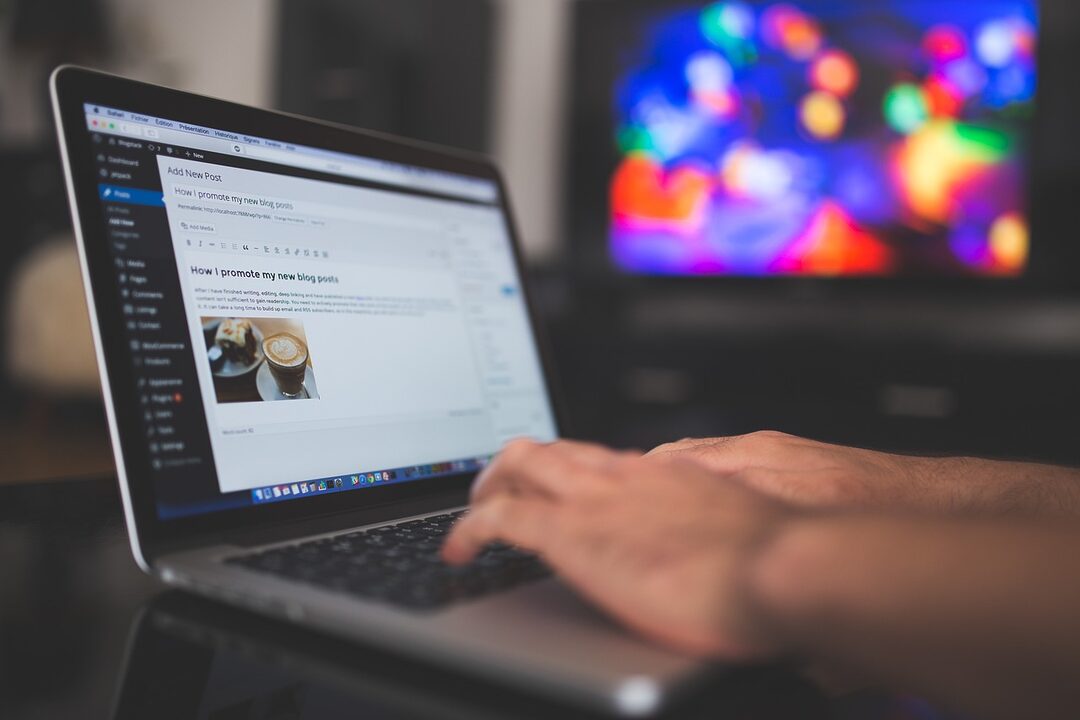| 🔧 Configuration de WordPress Guide étape par étape pour configurer WordPress sans tracas. |
| 📥 Installation de WordPress Téléchargez les fichiers, configurez la base de données et lancez l’installation. |
| 👩🏽💻 Personnalisation de WordPress Modifiez l’apparence du site, ajoutez des widgets et personnalisez les menus. |
| 🔌 Ajout de plugins Enrichissez les fonctionnalités de votre site avec des plugins adaptés. |
| 🔐 Sécurisation du site Adoptez des pratiques de sécurité et installez des plugins de protection. |
🚀 Bonne configuration de WordPress garantit un site performant et sûr pour vos visiteurs !
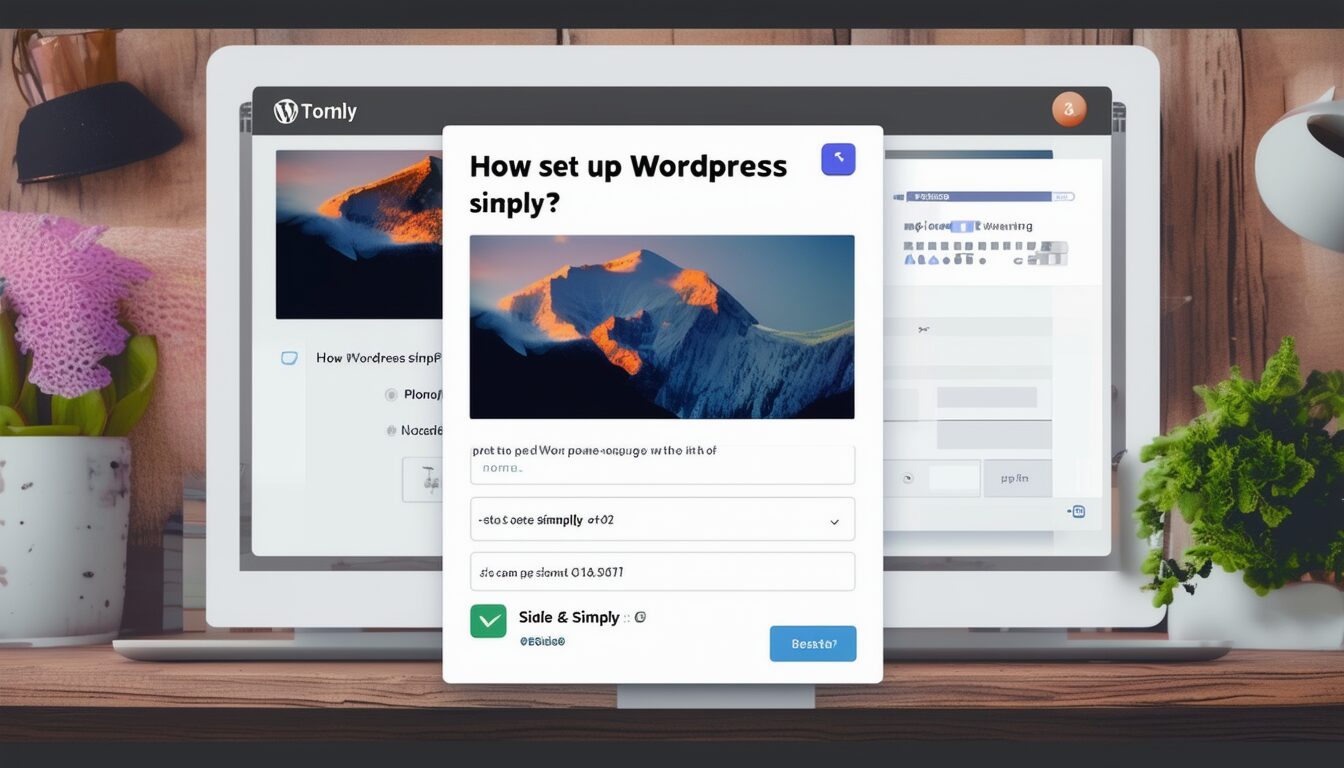
Vous souhaitez configurer WordPress de manière simple et efficace ? Vous êtes au bon endroit ! Dans cet article, je vais vous guider étape par étape pour vous aider à paramétrer votre site WordPress sans tracas. Préparez-vous à découvrir des astuces pratiques pour une configuration optimale de votre plateforme !
Installation de WordPress
Pour commencer, vous devez télécharger les fichiers WordPress depuis le site officiel. Une fois téléchargés, extrayez les fichiers et uploadez-les sur votre serveur via FTP. Si vous n’avez pas encore de serveur, commencez par créer un serveur PHP local.
Dans votre navigateur, allez à l’URL de votre site. WordPress vous guidera à travers le processus de configuration. Vous devrez entrer les informations de votre base de données. Si vous ne les avez pas, contactez votre hébergeur.
Créez un fichier
wp-config.php avec les informations suivantes :
- Nom de la base de données
- Nom d’utilisateur de la base de données
- Mot de passe de la base de données
- Hôte de la base de données
Ensuite, cliquez sur le bouton « Lancer l’installation ». Remplissez les champs demandés pour le titre de votre site, votre nom d’utilisateur et votre mot de passe. Enfin, cliquez sur « Installer WordPress ».
Votre WordPress est maintenant installé! Rendez-vous sur votre tableau de bord et commencez à configurer vos thèmes et extensions. Pour rendre votre site plus performant, pensez à installer des plugins comme Google Site Kit. Pour ce faire, suivez le guide sur l’installation de Google Site Kit pour une intégration facile.
Téléchargement de WordPress
Pour bien démarrer la création de votre site, il est essentiel d’installer correctement WordPress. Le processus est simple et ne nécessite que quelques étapes. Suivez ce guide pour y parvenir sans encombre.
Rendez-vous sur le site officiel de WordPress pour télécharger la dernière version du CMS. Une fois téléchargé, décompressez l’archive sur votre ordinateur.
WordPress nécessite une base de données et un serveur web pour fonctionner. La plupart des hébergeurs web offrent des installations en un clic. Si vous choisissez cette option, suivez les instructions fournies par l’hébergeur. Pour une installation manuelle:
- Créez une base de données MySQL sur votre serveur web, ainsi qu’un utilisateur avec tous les droits sur cette base.
- Renommez le fichier
wp-config-sample.phpen
wp-config.php.
- Ouvrez le fichier
wp-config.phpet remplissez les informations de votre base de données (nom de la base, utilisateur, mot de passe et serveur SQL).
- Téléversez les fichiers de WordPress sur votre hébergement web via un client FTP comme FileZilla.
- Rendez-vous à l’adresse web où vous avez téléversé WordPress pour lancer le script d’installation.
Une fois l’installation terminée, accédez au panneau d’administration via
http://votre-site.com/wp-admin . Utilisez les identifiants que vous avez configurés pendant l’installation pour vous connecter.
Par défaut, WordPress attribue un nom d’utilisateur « admin ». Pour améliorer la sécurité de votre site, changez ce nom d’utilisateur.
Afin de profiter pleinement de votre nouveau site, pensez aussi à configurer Google Analytics pour suivre les performances. Consultez ce guide pour intégrer Google Analytics à WordPress.
Configuration de la base de données
Pour installer WordPress, téléchargez le package depuis le site officiel. Décompressez les fichiers et transférez-les sur votre serveur via un client FTP tels que FileZilla. Assurez-vous que les fichiers sont placés dans le bon répertoire, généralement le dossier racine de votre serveur web.
Ensuite, configurez la base de données. Connectez-vous à votre panneau de contrôle d’hébergement (par exemple, cPanel) et cliquez sur MySQL Databases. Créez une nouvelle base de données, puis créez un utilisateur MySQL en attribuant tous les privilèges à cette nouvelle base de données.
Ouvrez le fichier
wp-config-sample.php dans le dossier WordPress avec un éditeur de texte et remplacez les lignes suivantes par les valeurs appropriées :
- DB_NAME : le nom de votre base de données.
- DB_USER : le nom d’utilisateur de la base de données.
- DB_PASSWORD : le mot de passe correspondant à l’utilisateur.
- DB_HOST : l’adresse du serveur de base de données (généralement
localhost).
Renommez le fichier en
wp-config.php et sauvegardez-le.
Accédez à votre domaine via un navigateur web pour continuer avec l’installation. Suivez les instructions pour compléter la configuration, comme indiquer le titre de votre site, choisir un nom d’utilisateur, un mot de passe, et une adresse email.
Pour sécuriser votre site et améliorer les performances, pensez à ajouter des plugins et des thèmes. Explorez différentes solutions comme WooCommerce pour créer une boutique en ligne et assurez-vous de mettre régulièrement à jour WordPress pour profiter des dernières fonctionnalités et correctifs de sécurité. Vous pouvez consulter des ressources supplémentaires comme ce guide sur les mises à jour pour en savoir plus.
Choisir entre WordPress.com et WordPress.org peut être difficile ; il est essentiel de comprendre leurs différences. Si vous n’êtes pas certain, cet article peut vous aider à prendre une décision éclairée.
Lancement de l’installation
La première étape pour configurer WordPress consiste à installer la plateforme. Pour cela, il est essentiel de choisir un hébergement compatible. Plusieurs services offrent des solutions adaptées, comme l’hébergement web de Gandi.
Après avoir choisi votre hébergeur, téléchargez le package WordPress depuis le site officiel. Connectez-vous ensuite à votre serveur via FTP, et déposez les fichiers dans le répertoire souhaité.
Une fois les fichiers téléversés, ouvrez votre navigateur et accédez à l’URL de votre site. La page de configuration WordPress s’affichera. Suivez les étapes suivantes pour lancer l’installation :
- Sélectionnez la langue de votre choix.
- Renseignez les informations de connexion à la base de données. Celles-ci comprennent le nom de la base de données, l’identifiant et le mot de passe, l’hôte de la base de données et le préfixe des tables (par défaut
wp_).
- Cliquez sur « Valider » puis sur « Lancer l’installation ».
Ensuite, configurez les détails de votre site : titre du site, identifiant et mot de passe administrateur, ainsi que l’adresse e-mail associée. Pour garantir la sécurité, veillez à utiliser un mot de passe fort.
Une fois l’installation achevée, accédez à votre tableau de bord WordPress via
votresite.com/wp-admin . De là, vous pouvez personnaliser votre site selon vos besoins : installer et activer des extensions, sélectionner un thème, configurer les permaliens et bien plus encore.
| ⚙️ | Utiliser l’assistant de configuration de WordPress |
| 🔐 | Activer des plugins de sécurité |
| 🔌 | Installer des extensions pour ajouter des fonctionnalités |
| 🎨 | Personnaliser le thème de votre site |
| 📝 | Créer et publier du contenu régulièrement |
| 👥 | Configurer les paramètres de votre site pour les utilisateurs |
| Étape | Description |
| 1 | Créer un compte sur WordPress.com ou installer WordPress sur un hébergement. |
| 2 | Choisir un thème adapté à vos besoins et l’installer. |
| 3 | Ajouter des plugins pour étendre les fonctionnalités de votre site. |
| 4 | Configurer les réglages généraux de votre site (langue, permaliens, etc.). |
| 5 | Créer des pages et des articles pour commencer à publier du contenu. |
| 6 | Optimiser le référencement de votre site en utilisant des outils comme Yoast SEO. |
| 7 | Faire des sauvegardes régulières de votre site pour éviter toute perte de données. |
| 8 | Personnaliser le design de votre site en ajoutant des widgets et en modifiant le CSS. |
Personnalisation de WordPress
Pour personnaliser WordPress, commencez par accéder à votre tableau de bord. Dans le menu latéral, cliquez sur « Apparence » puis « Personnaliser ». Cette interface vous permet de modifier l’apparence de votre site en temps réel.
Sous l’onglet « Identité du site », vous pouvez éditer le titre et le slogan de votre site, ainsi que télécharger un logo et une icône de site. Ces éléments sont cruciaux pour l’identité visuelle de votre site.
Pour modifier les couleurs, rendez-vous dans la section « Couleurs ». Vous pouvez ajuster la palette de couleurs principale de votre site pour correspondre à votre charte graphique. Certains thèmes offrent des options plus avancées de personnalisation des couleurs.
Ensuite, dans « Menus », vous avez la possibilité de créer et organiser des menus de navigation. Ces menus sont essentiels pour offrir une navigation claire à vos visiteurs. Ajoutez-y des pages, des catégories ou des liens personnalisés.
Sous « Widgets », gérez les blocs de contenu additionnels qui apparaissent dans les zones spécifiques de votre site, comme la barre latérale ou le pied de page. Les widgets peuvent inclure des formulaires de contact, des listes de publications récentes, des galeries d’images, etc.
Pour aller plus loin, l’installation de plugins comme Google Material Design peut enrichir la personnalisation de votre site. Ces extensions ajoutent des fonctionnalités supplémentaires et peuvent transformer l’apparence et les capacités de votre site WordPress.
Si vous souhaitez élargir les fonctionnalités de votre site e-commerce, le choix du thème WooCommerce pourrait être la solution idéale. Ce thème est spécialement conçu pour les boutiques en ligne, offrant des options de personnalisation avancées et optimisées pour les ventes.
Choix du thème
La personnalisation de WordPress commence par le choix du thème. Accédez à la section « Apparence » depuis le tableau de bord, puis cliquez sur « Thèmes ». Vous y trouverez des milliers de thèmes gratuits et payants. Pour simplifier votre recherche, utilisez des filtres selon vos besoins : mise en page, fonctionnalités, etc.
Un thème bien choisi est crucial. Par exemple, le thème Astra est réputé pour sa légèreté et sa rapidité. Si vous cherchez un thème polyvalent et élégant, Divi pourrait être une excellente option.
Après avoir sélectionné un thème, cliquez sur « Installer » puis « Activer ». Vous pouvez personnaliser de nombreux aspects comme les couleurs, les polices et les arrière-plans via le customizer. Pour accéder à ce menu, allez à « Apparence » puis « Personnaliser ».
Vous pouvez également créer des pages d’erreur personnalisées pour améliorer l’expérience utilisateur. Cela peut être configuré en suivant les conseils disponibles sur divers sites spécialisés. Adaptez les messages aux tonalités de votre site pour une continuité visuelle et textuelle, en suivant les recommandations de WebRankInfo.
L’ajout de plugins peut aussi enrichir votre site. Pour ce faire, allez à « Extensions » puis « Ajouter ». Recherchez les plugins adaptés à vos besoins, tels que des plugins de SEO, de sécurité, ou encore des builders de pages.
N’oubliez pas d’ajuster les paramètres de base de votre site, comme le titre, le slogan, et l’URL. Allez dans « Réglages » puis « Général », et effectuez les modifications nécessaires.
Ajout de plugins
Configurer WordPress est une étape clé pour tout nouveau site. L’installation de base est rapide, mais une personnalisation adéquate est essentielle pour répondre à vos besoins spécifiques.
Une des premières actions à entreprendre est la personnalisation de WordPress. Pour cela, accédez au tableau de bord, puis à la section « Apparence ». Choisissez un thème qui correspond à votre vision esthétique et aux fonctionnalités requises. N’oubliez pas de vérifier la compatibilité du thème avec les versions actuelles de WordPress et les plugins populaires.
Le choix des plugins est également crucial pour enrichir les fonctionnalités de votre site. Voici quelques étapes pour ajouter des plugins :
- Allez dans le tableau de bord, section « Plugins ».
- Cliquez sur « Ajouter » et utilisez la barre de recherche pour trouver le plugin souhaité.
- Installez le plugin en cliquant sur « Installer maintenant ».
- Activez le plugin après l’installation.
Certains plugins peuvent vous aider à sécuriser votre site. D’autres améliorent la gestion de contenu ou ajoutent des capacités de commerce. Par exemple, consultez la liste des meilleurs plugins pour WordPress pour découvrir des outils incontournables. En outre, la sécurité est un aspect essentiel de la gestion de votre site, comme le souligne cet article sur les trois piliers de l’hébergement WordPress.
En suivant ces étapes simples, vous assurez une base solide à votre site WordPress, prête à évoluer avec vos besoins.
Réglages des paramètres
Pour bien configurer WordPress, il est essentiel de se familiariser avec ses différentes options. Une fois WordPress installé, commencez par vous connecter à votre tableau de bord pour accéder aux paramètres de base.
La personnalisation est une étape essentielle pour donner à votre site l’apparence et les fonctionnalités que vous souhaitez. Dans le menu « Apparence », vous trouverez l’option « Thèmes » où vous pouvez choisir et installer des thèmes WordPress. Il existe une variété de sites proposant des templates WordPress, gratuits ou payants, qui peuvent transformer complètement le look de votre site.
Après avoir sélectionné un thème, vous pouvez aller dans « Personnaliser » pour modifier les options du thème, telles que les couleurs, les polices et les mises en page. Vous pouvez également ajouter des widgets et des menus pour améliorer la navigation de votre site.
Les réglages de base de WordPress se trouvent dans le menu « Réglages ». Il est crucial de configurer correctement chaque section pour assurer le bon fonctionnement de votre site.
- Général : Configurez le titre de votre site, la tagline, l’adresse URL WordPress et celle de votre site, ainsi que le format de date et heure.
- Lecture : Déterminez ce que vos visiteurs verront en première page, qu’il s’agisse d’une page statique ou de vos derniers articles.
- Discussion : Gérez les paramètres des commentaires pour contrôler la manière dont les utilisateurs interagissent avec vos contenus.
- Médias : Définissez les tailles des images pour assurer la meilleure qualité tout en optimisant le chargement.
N’oubliez pas de sauvegarder vos modifications après chaque ajustement. Si vous souhaitez importer ou exporter les paramètres de personnalisation de votre thème, vous pouvez suivre ce guide pour importer et exporter les paramètres de personnalisation d’un thème WordPress.
Optimisation de WordPress
Pour configurer WordPress de manière optimale, il est essentiel de suivre quelques étapes clés qui assurent la performance, la sécurité et le bon fonctionnement de votre site. Commençons par l’installation et la personnalisation des réglages de base.
Après avoir installé WordPress et choisi un thème adapté à vos besoins, pensez à optimiser les paramètres de lecture. Il est crucial de définir votre page d’accueil et de configurer la visibilité de votre site pour les moteurs de recherche.
L’une des premières actions à entreprendre est de choisir et installer un plugin de sécurité WordPress comme Wordfence ou Sucuri. Ces outils offrent une protection robuste contre les attaques et améliorent la sécurité globale de votre site.
Passons maintenant à l’optimisation de WordPress pour le SEO. Utilisez un plugin comme Yoast SEO ou Rank Math pour optimiser vos titres, méta-descriptions et contenus.
Ensuite, il est essentiel d’installer un plugin de mise en cache, tel que W3 Total Cache ou WP Super Cache. Cela améliore grandement la vitesse de chargement de vos pages, ce qui est crucial pour l’expérience utilisateur et le référencement.
Pensez également à l’optimisation mobile de votre site. Assurez-vous que votre thème est responsive et que les images et autres éléments se chargent correctement sur tous les types d’appareils.
Pour finaliser votre configuration, ne négligez pas la sécurisation de votre site. En plus des plugins de sécurité, pensez à sauvegarder régulièrement votre site avec des plugins comme UpdraftPlus ou BackWPup.
En respectant ces points, votre site WordPress sera non seulement fonctionnel mais aussi optimisé pour offrir la meilleure expérience utilisateur possible.
Optimisation des performances
Pour commencer, l’optimisation de WordPress est primordiale pour garantir une meilleure performance de votre site. Une des premières étapes consiste à installer des plugins efficaces. Par exemple, le plugin Quick WebP permet d’optimiser les images en réduisant leur taille sans en altérer la qualité. Cette action réduit le temps de chargement des pages.
Un autre aspect crucial de l’optimisation des performances concerne le cache. WordPress propose plusieurs plugins de mise en cache qui accélèrent le chargement des pages en stockant des copies des pages générées. Parmi les plus populaires, on trouve WP Super Cache et W3 Total Cache.
La création d’un sitemap est également essentielle. Un sitemap aide les moteurs de recherche à mieux indexer votre site, améliorant ainsi votre SEO.
Pour garantir que votre site reste léger et rapide, pensez aussi à choisir un hébergeur performant et adapté aux besoins de votre site WordPress. Un hébergeur de qualité influence directement la vitesse et la disponibilité de votre site.
Enfin, veillez à sélectionner un thème optimisé pour la vitesse. Les thèmes légers, tels que GeneratePress ou Astra, sont souvent recommandés pour leurs performances et leur flexibilité.
Sécurisation du site
Pour optimiser WordPress, il est crucial de commencer par ajuster les paramètres de base. Rendez-vous dans les réglages et configurez des éléments essentiels comme la langue du site, le fuseau horaire et le format des dates. Ces paramètres permettront de personnaliser les options par défaut du CMS.
Ensuite, installez des extensions pour améliorer les performances et la sécurité. Par exemple, un plugin comme Performance Lab est spécialement conçu pour optimiser la performance web.
Il est également recommandé d’utiliser un thème optimisé pour le référencement et la vitesse. Choisissez un thème léger, bien codé et régulièrement mis à jour. Un thème surchargé peut ralentir considérablement votre site.
Pour la sécurisation du site, commencez par choisir un mot de passe fort et unique pour votre compte administrateur. Activez également l’authentification à deux facteurs pour une couche de sécurité supplémentaire.
Pensez aussi à installer des plugins de sécurité robustes. Il existe plusieurs options populaires comme Wordfence Security ou Sucuri Security qui ajoutent des fonctionnalités de pare-feu et de protection contre les logiciels malveillants.
N’oubliez pas de sauvegarder régulièrement votre site web. Utilisez des extensions de sauvegarde automatiques qui stockent vos données sur des services externes comme Dropbox ou Google Drive.
Enfin, veillez à limiter les tentatives de connexion et à bloquer les adresses IP suspectes. Vous pouvez utiliser des plugins spécialisés dans la limitation des tentatives de connexion, ce qui ajoute une couche de sécurité supplémentaire.
En appliquant ces mesures, vous assurez non seulement l’optimisation mais aussi la sécurité de votre site WordPress.
Sauvegarde régulière
Pour configurer efficacement WordPress, il est crucial de se concentrer sur quelques paramètres essentiels comme l’optimisation et la sauvegarde.
Optimiser WordPress permet de garantir un site performant et accessible. Commencez par installer un plugin SEO comme Rank Math pour optimiser le référencement. Il est aussi important d’utiliser des plugins de cache comme WP-Optimize pour accélérer le temps de chargement des pages.
Assurez-vous que votre site est adapté aux mobiles, car Google priorise les sites mobiles dans ses classements. Pour vérifier cela, utilisez l’outil d’optimisation mobile de Google.
La sauvegarde régulière de votre site est indispensable pour éviter la perte de données. Utilisez des plugins comme UpdraftPlus ou BackupBuddy pour automatiser ce processus. Ces outils permettent de planifier des sauvegardes automatiques et de les stocker sur des plateformes externes comme Google Drive ou DropBox.
En plus de sauvegarder les fichiers de votre site, n’oubliez pas de sauvegarder également la base de données. Cela garantit une restauration complète en cas de problème.
Déploiement de WordPress
Le déploiement de WordPress est une étape cruciale pour mettre en ligne votre site web. Voici comment procéder simplement pour une installation réussie.
Commencez par choisir un hébergeur web compatible avec WordPress. Assurez-vous qu’il offre une sécurité robuste, des options de personnalisation et une facilité de gestion. Par exemple, Hostinger propose ces trois piliers essentiels.
Téléchargez les fichiers de WordPress depuis le site officiel puis, avec un logiciel FTP comme FileZilla, transférez-les sur votre serveur. Ensuite, configurez la base de données MySQL via l’interface cPanel de votre hébergeur.
Accédez à votre site web pour démarrer le processus d’installation de WordPress. Vous devrez remplir des informations telles que le nom de la base de données, le nom d’utilisateur et le mot de passe. Une fois complété, WordPress terminera l’installation.
Activez un certificat SSL pour sécuriser les données échangées sur votre site. Ce certificat est crucial pour assurer la confidentialité des informations entre le serveur et les utilisateurs.
Pour rendre votre site facilement accessible et professionnel, adoptez un thème WordPress qui correspond à votre branding et à vos objectifs. Ensuite, installez des extensions (plugins) pour ajouter des fonctionnalités comme la sécurité, le référencement (SEO) et la sauvegarde automatique.
Pour une gestion simplifiée des déploiements et des modifications récurrentes de votre site, envisagez l’utilisation de Docker. Docker facilite la création de conteneurs pour vos applications, offrant une meilleure gestion de l’environnement de développement. Plus d’informations sur Docker et son installation sont disponibles sur OpenClassrooms.
Mise en ligne du site
Le déploiement de WordPress commence par le choix d’un hébergeur. Il existe plusieurs options telles que Bluehost, SiteGround ou OVH. Après avoir sélectionné un hébergeur, vous devez y installer WordPress. Cela se fait généralement via un panneau de contrôle tel que cPanel ou Plesk.
Une fois WordPress installé, connectez-vous à votre tableau de bord WordPress. C’est ici que vous pouvez configurer votre site web. Commencez par installer un thème. Les thèmes peuvent être gratuits ou payants, et peuvent être trouvés dans le répertoire de thèmes de WordPress ou sur des sites tels que ThemeForest.
Passez ensuite à l’ajout de plugins. Les plugins sont des extensions qui ajoutent des fonctionnalités à votre site. Parmi les indispensables, on trouve Yoast SEO pour le référencement, Contact Form 7 pour les formulaires de contact, et Akismet pour la protection contre le spam. Pour maximiser la sécurité de votre site, il peut être intéressant de suivre un guide d’installation de solutions de sécurité comme CrowdSec.
Lors de la mise en ligne du site, veillez à configurer correctement votre nom de domaine. Cette étape nécessite d’associer le nom de domaine enregistré avec les serveurs DNS de l’hébergeur. Vérifiez également que votre site est bien indexé par les moteurs de recherche grâce aux paramètres de lecture de WordPress.
N’oubliez pas l’optimisation des performances. Cela inclut la compression des images avec des plugins comme Smush, l’activation de la mise en cache avec W3 Total Cache, et la minification des fichiers CSS et JavaScript. Pour une approche plus avancée, pensez à orchestrer votre déploiement avec Docker.
En suivant ces étapes, vous pourrez configurer WordPress facilement et efficacement, garantissant ainsi un site fonctionnel et optimisé.
Tests de fonctionnalités
Pour déployer WordPress, commencez par télécharger la dernière version depuis le site officiel. Transférez ensuite les fichiers sur votre serveur via FTP. Pour automatiser cette tâche, utilisez un service d’hébergement web comme Gandi Simple Hosting. Suivez les étapes d’installation en accédant à votre domaine. Vous devrez fournir vos informations de base comme le nom de la base de données et les identifiants MySQL.
Une fois l’installation complétée, passez à la configuration initiale. Connectez-vous à votre tableau de bord et sélectionnez un thème adapté à votre site. Configurez les réglages généraux tels que le titre du site, la description, et le fuseau horaire. Pour une meilleure visibilité, configurez les permalinks en sélectionnant une structure lisible pour les moteurs de recherche.
Rendez-vous dans la section des extensions pour installer des outils essentiels. Les plugins recommandés incluent un outil de SEO comme Yoast, un plugin de sécurité comme Wordfence, et un système de sauvegarde comme UpdraftPlus. Veillez à vérifier si les extensions sont compatibles avec votre version de WordPress, notamment les nouvelles versions comme WordPress 6.5.
Passez ensuite aux tests de fonctionnalités. Vérifiez que toutes les pages du site s’affichent correctement. Testez les formulaires de contact pour vous assurer qu’ils envoient les messages correctement. Si vous utilisez une boutique en ligne, réalisez des achats tests pour vérifier que tout fonctionne de la sélection du produit au paiement.
Enfin, consultez les réglages SEO, les indexes des moteurs de recherche, et testez la rapidité de votre site. Ces vérifications garantiront une expérience utilisateur fluide et agréable, tout en améliorant votre visibilité en ligne.
Promotion du site
Pour configurer WordPress de manière simple, commencez par choisir un bon hébergeur adapté à vos besoins. Vous pouvez opter pour des services fiables comme o2switch, qui propose des solutions de qualité pour les utilisateurs de WordPress.
Ensuite, téléchargez et installez WordPress à partir du site officiel ou via votre hébergeur. Une fois installé, accédez à votre tableau de bord pour personnaliser votre site selon vos préférences.
La sécurité de votre site est primordiale. Assurez-vous de ça en utilisant des pratiques recommandées, comme celles expliquées par Presse-Citron. Utilisez des mots de passe forts, mettez régulièrement à jour vos plugins et thèmes, et installez des extensions de sécurité.
Pour promouvoir votre site, pensez à :
- Utiliser des plugins de SEO afin d’optimiser le référencement.
- Partager régulièrement du contenu sur les réseaux sociaux.
- Intégrer des outils d’analyse pour suivre le trafic et ajuster vos stratégies.
En suivant ces étapes, vous pourrez configurer votre site WordPress efficacement et le rendre visible auprès de votre public cible.
R: Pour configurer WordPress simplement, vous devez d’abord accéder à votre tableau de bord WordPress en vous connectant à votre site. Ensuite, vous pouvez personnaliser votre site en modifiant le thème, en ajoutant des extensions, en créant des pages et des articles, et en configurant les réglages généraux.
R: Pour changer le thème de votre site WordPress, vous devez vous rendre dans la section « Apparence » de votre tableau de bord, puis cliquer sur « Thèmes ». Vous pouvez ensuite prévisualiser et activer un nouveau thème pour modifier l’apparence de votre site.
R: Pour ajouter des extensions (ou plugins) à votre site WordPress, vous devez vous rendre dans la section « Extensions » de votre tableau de bord, puis cliquer sur « Ajouter ». Vous pouvez rechercher des extensions dans la bibliothèque WordPress et les installer sur votre site.